Dùng iPhone bấy lâu nay, nhưng bạn đã biết tính năng ẩn: “Giấu luôn cả trang màn hình” chưa?
Một mẹo rất đơn giản giúp trải nghiệm sử dụng iPhone của bạn trở nên riêng tư và bí mật.
Không phải lúc nào bạn cũng muốn để “lồ lộ” những ứng dụng hay dùng ngoài Màn hình chính, thậm chí có khi chúng lại là “khoảng bầu trời riêng tư bất khả xâm phạm” , không muốn người khác thấy. Trước kia, chúng ta không thể di chuyển những ứng dụng đó ra khỏi phạm vi Màn hình chính, hoặc ẩn đi cho đến khi có iOS 14.
Giờ đây, Màn hình chính của iPhone đã trở nên thú vị hơn rất nhiều. Nếu đó là điều mà bạn chưa biết hoặc đang cần, thì thủ thuật dưới đây là dành cho bạn.
Cách ẩn các trang ứng dụng iPhone trên Màn hình chính
Bước 1: Nhấn và giữ vào vùng trống của Màn hình chính hoặc bất kỳ trang ứng dụng bổ sung nào.
Bước 2: Khi ở chế độ lắc lư, hãy nhấn vào biểu tượng chấm trang ứng dụng ngay phía thanh Dock ở cuối màn hình.
Nhấn để bỏ chọn bất kỳ trang ứng dụng nào bạn muốn ẩn. Sau đó, nhấn Xong ở góc trên bên phải màn hình để hoàn tất và thoát khỏi chế độ lắc lư. Bây giờ, nếu bạn vuốt qua Màn hình chính thì các trang bị ẩn sẽ không xuất hiện nữa. Tuy nhiên, bạn sẽ vẫn có quyền truy cập vào các ứng dụng.
Để khôi phục bất kỳ trang ứng dụng nào bạn đã ẩn bằng phương pháp này, chỉ cần lặp lại các bước trên là xong. Quay lại trình chỉnh sửa Màn hình chính, nhấn vào nút chấm trang để chỉnh sửa trang, chạm vào vòng tròn bên dưới trang bị tô xám để chọn, sau đó thoát khỏi trình chỉnh sửa. Thao tác này sẽ đưa trang bị ẩn trước đó với tất cả các ứng dụng trở lại vị trí cũ trên Màn hình chính của bạn.
Cách truy cập ứng dụng từ trang Màn hình chính bị ẩn
Như đã đề cập trước đây, ẩn trang chủ sẽ không làm các ứng dụng bị xóa đi. May mắn thay, chúng ta vẫn dễ dàng truy cập bất kỳ ứng dụng nào trên trang Màn hình chính ẩn thông qua Thư viện ứng dụng.
Nếu bạn đang tìm kiếm một ứng dụng cụ thể, thì chỉ cần điền tên ứng dụng đó vào thanh tìm kiếm ở đầu màn hình, sau đó cuộn qua danh sách ứng dụng xuất hiện, hoặc vuốt tìm trong Thư viện ứng dụng.
Chúc các bạn thành công với tính năng ẩn này!
Tính năng ẩn có sẵn trong Cài đặt giúp iPhone trở nên mượt mà hơn, đặc biệt là các dòng iPhone đời cũ
Tuy tính năng này đã có trên iPhone từ rất lâu nhưng không một ai để ý tới nó, và nó hiệu quả trên tất cả các dòng iPhone từ đời mới đến đời cũ.
iPhone là chiếc smartphone ẩn chứa vô vàn tính năng thú vị, thậm chí mỗi khi ra mắt bản cập nhật của hệ điều hành nó lại có thêm nhiều tính năng mới hấp dẫn. Tuy nhiên, việc cập nhật đôi lúc sẽ khiến cho các iPhone đời cũ trở nên chậm hơn, nóng máy hơn. Vì vậy bạn cần bật ngay tính năng ẩn này để giúp iPhone giảm chuyển động, trở nên mượt mà hơn.
Giới thiệu về tính năng Giảm chuyển động
Và nếu như bạn đang muốn kích hoạt ngay tính năng "xịn sò" này thì đầu tiên hãy vào Cài đặt => Trợ năng => Chuyển động => bật tính năng Giảm chuyển động.
Vậy là đã xong, bây giờ iPhone của bạn đã chuyển động nhanh hơn rồi. Tính năng này cực kì có ích với các iPhone đời cũ vì nó giúp giảm chuyển động của giao diện người dùng, bao gồm hiệu ứng hiển thị sai của các biểu tượng.
Dùng iPhone lâu năm, tôi mới biết đến tính năng này  Thanh cuộn phía dưới mỗi trang menu trong iPhone giúp người dùng lướt trang và tìm ứng dụng cần thiết nhanh hơn khi nhấp vào, thay vì lướt tay như thông thường. Đối với người dùng smartphone nói chung và iPhone nói riêng, điện thoại ít khi nào rời xa họ, tuy nhiên, có một tính năng hữu ích trên iPhone mà không...
Thanh cuộn phía dưới mỗi trang menu trong iPhone giúp người dùng lướt trang và tìm ứng dụng cần thiết nhanh hơn khi nhấp vào, thay vì lướt tay như thông thường. Đối với người dùng smartphone nói chung và iPhone nói riêng, điện thoại ít khi nào rời xa họ, tuy nhiên, có một tính năng hữu ích trên iPhone mà không...
 Sao nghĩ ra câu hát "hết kháng chiến con còn chưa về, mẹ ơi vui lên, mẹ có đứa con anh hùng" hay thế nhỉ?04:43
Sao nghĩ ra câu hát "hết kháng chiến con còn chưa về, mẹ ơi vui lên, mẹ có đứa con anh hùng" hay thế nhỉ?04:43 Khoảnh khắc Mỹ Tâm đặt tay lên ngực áo, hát về Tổ quốc ở đại lễ 2/9 gây sốt02:15
Khoảnh khắc Mỹ Tâm đặt tay lên ngực áo, hát về Tổ quốc ở đại lễ 2/9 gây sốt02:15 Mỹ Tâm cất giọng đầy nội lực, cùng Double2T "rực cháy" ở concert quốc gia04:39
Mỹ Tâm cất giọng đầy nội lực, cùng Double2T "rực cháy" ở concert quốc gia04:39 Đây rồi màn đồng diễn được mong chờ nhất Đại lễ 2/9: Dàn nghệ sĩ hát liên khúc Khí Phách Việt Nam, Mỹ Tâm làm rung động triệu trái tim!13:13
Đây rồi màn đồng diễn được mong chờ nhất Đại lễ 2/9: Dàn nghệ sĩ hát liên khúc Khí Phách Việt Nam, Mỹ Tâm làm rung động triệu trái tim!13:13 Sao nam Vbiz cầu hôn bạn trai ngoài ngành sau 12 năm hẹn hò?02:01
Sao nam Vbiz cầu hôn bạn trai ngoài ngành sau 12 năm hẹn hò?02:01 Mỹ Tâm gây sốt13:13
Mỹ Tâm gây sốt13:13 Khối Quân nhân Trung Quốc hát vang "Như có Bác trong ngày đại thắng"00:55
Khối Quân nhân Trung Quốc hát vang "Như có Bác trong ngày đại thắng"00:55 Trọn bộ hình như "hình cưới" của Đen Vâu và Hoàng Thuỳ Linh: Ánh mắt nhà trai nhìn "nóc nhà" lạ quá!00:44
Trọn bộ hình như "hình cưới" của Đen Vâu và Hoàng Thuỳ Linh: Ánh mắt nhà trai nhìn "nóc nhà" lạ quá!00:44 Gần 100 triệu người ùa vào xem Hoắc Kiến Hoa ôm hôn Lâm Tâm Như00:28
Gần 100 triệu người ùa vào xem Hoắc Kiến Hoa ôm hôn Lâm Tâm Như00:28 Tang lễ diễn viên Ngọc Trinh: NS Thành Lộc - Việt Hương đến tiễn biệt, dàn sao gửi hoa chia buồn00:35
Tang lễ diễn viên Ngọc Trinh: NS Thành Lộc - Việt Hương đến tiễn biệt, dàn sao gửi hoa chia buồn00:35 Hai nghệ sĩ trẻ vinh dự trình diễn từ Đại lễ A50 tới A80: Đây chính là "trai tài gái giỏi" được Tổ quốc tin tưởng!16:29
Hai nghệ sĩ trẻ vinh dự trình diễn từ Đại lễ A50 tới A80: Đây chính là "trai tài gái giỏi" được Tổ quốc tin tưởng!16:29Tiêu điểm
Tin đang nóng
Tin mới nhất

Lộ ảnh iPhone 17 Air đọ độ mỏng với Galaxy S25 Edge

Vì sao Apple chậm chân trong AI nhưng chưa mất lợi thế?

Lợi thế đặc biệt chỉ có ở iPhone 17 Pro

iPhone 17 sắp phá kỷ lục

iPhone 17 sắp phá kỷ lục 15 năm chưa từng có trong lịch sử flagship

Vén màn sớm về iPhone 20 siêu đặc biệt của Apple

Chiếc Rolex được khao khát nhất thế giới

Có nên nâng cấp từ iPhone 16 Pro lên iPhone 17 Pro?

Samsung công bố tin vui đến với hàng triệu người hâm mộ Galaxy

5 chi tiết về iPhone 17 mà Apple gần như xác nhận trong thư mời ra mắt

Galaxy A17 5G và Galaxy A07: Bền bỉ và đa năng, AI hữu ích

Huawei sắp ra mắt điện thoại gập ba thế hệ thứ hai
Có thể bạn quan tâm

Triệt phá sòng bạc ở An Giang, tạm giữ 50 đối tượng liên quan
Pháp luật
08:05:50 03/09/2025
7 tác dụng và 3 lưu ý quan trọng khi dùng lá xạ đen
Sức khỏe
07:50:12 03/09/2025
Thần đồng Lamine Yamal cao 1m80 "phải lòng" nữ rapper hơn 6 tuổi cao 1m45, chung khung hình sẽ thế nào?
Sao thể thao
07:18:27 03/09/2025
Các yếu tố cần lưu ý khi đặt bàn làm việc trong nhà để tăng hiệu suất và tài lộc
Sáng tạo
06:41:08 03/09/2025
Đậu phụ kết hợp với nguyên liệu này chưa ai nghĩ đến nhưng thành món ăn hoàn hảo vô cùng, rất đáng nấu!
Ẩm thực
06:37:54 03/09/2025
Lâu lắm mới có phim Hàn hay không chỗ chê: Nam chính đẹp phát điên, tung trọn bộ liền đi trời
Phim châu á
06:36:15 03/09/2025
Tổng thống Trump lên tiếng khi Nga tăng cường tấn công và từ chối đàm phán với Ukraine
Thế giới
05:27:44 03/09/2025
Gây xúc động khi xuất hiện tại quảng trường Ba Đình sáng 2/9, Mỹ Tâm đẳng cấp cỡ nào?
Nhạc việt
23:01:52 02/09/2025
NSƯT Công Ninh nghẹn ngào đến tiễn biệt diễn viên Ngọc Trinh
Sao việt
22:56:45 02/09/2025
Tài xế đi tìm vợ, bị cô gái xinh đẹp từng qua hai 'lần đò' từ chối
Tv show
22:48:18 02/09/2025
 iPhone 12 không phải là chiếc điện thoại khiến người dùng hài lòng nhất
iPhone 12 không phải là chiếc điện thoại khiến người dùng hài lòng nhất 3 thủ thuật đơn giản trên màn hình chính sẽ giúp bạn tăng tốc khi sử dụng iPhone
3 thủ thuật đơn giản trên màn hình chính sẽ giúp bạn tăng tốc khi sử dụng iPhone
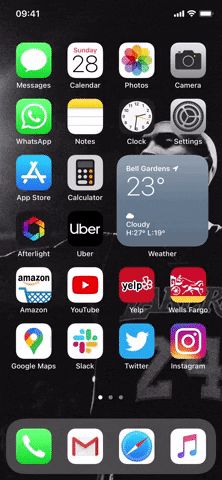

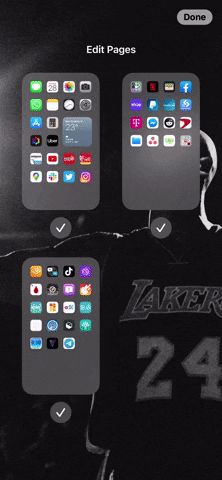
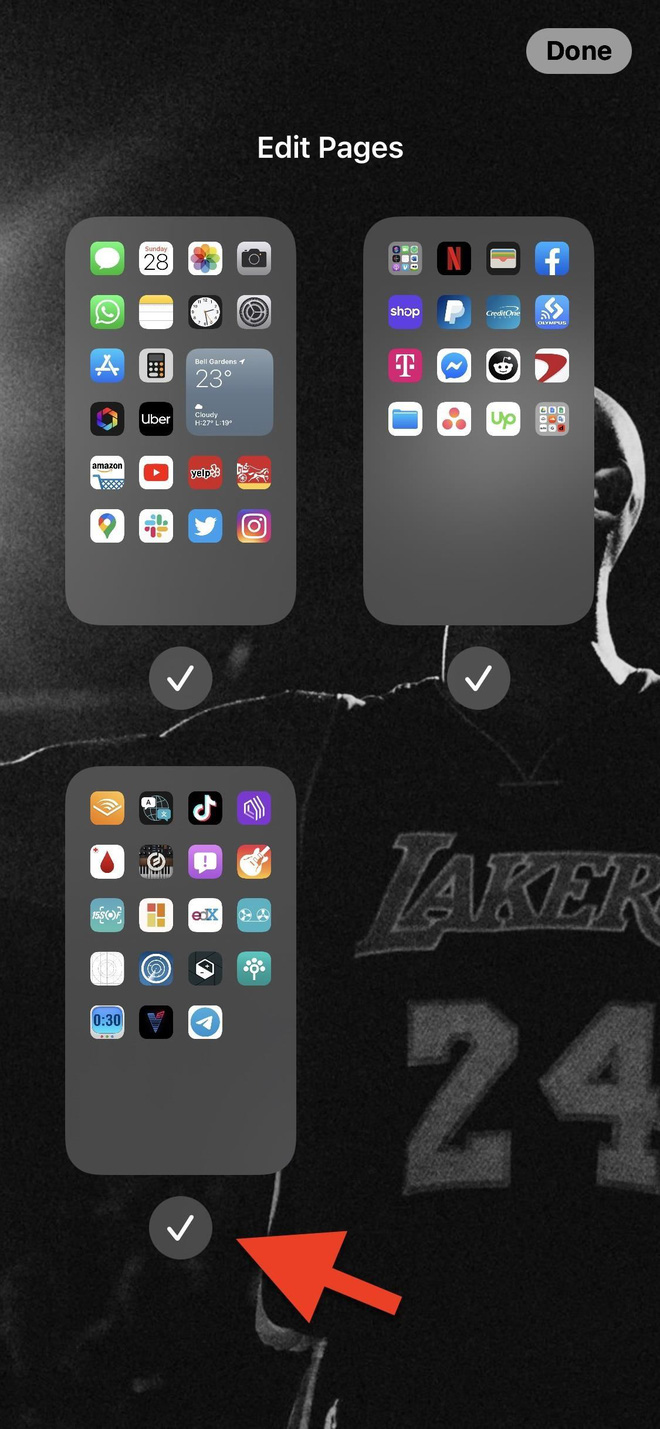

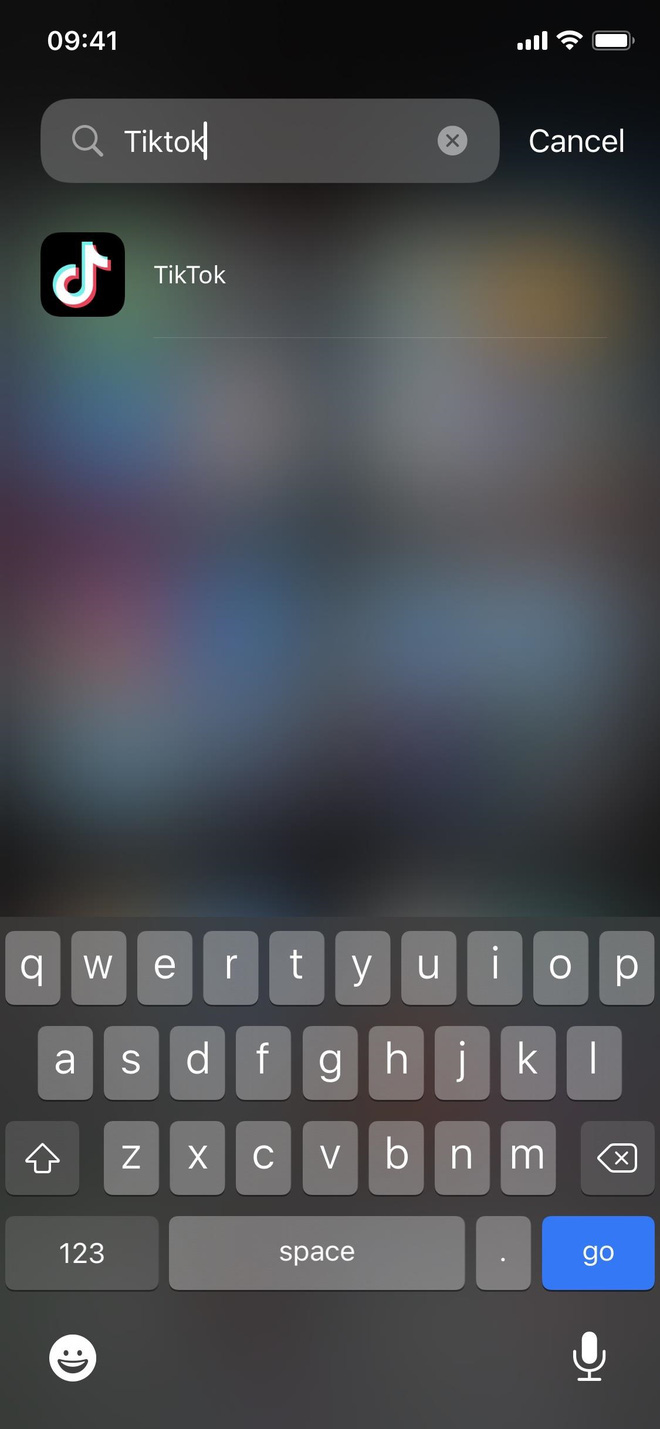



 Cộng đồng mạng bất ngờ khi biểu tượng các nhà mạng trên iPhone có thể thay đổi được
Cộng đồng mạng bất ngờ khi biểu tượng các nhà mạng trên iPhone có thể thay đổi được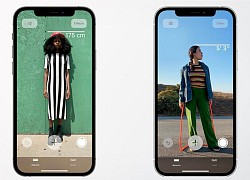 Những tính năng cực kì hữu ích nhưng ít ai biết tới khi sử dụng iPhone
Những tính năng cực kì hữu ích nhưng ít ai biết tới khi sử dụng iPhone Dùng iPhone bao lâu nay mà không biết đến 4 mẹo này là "bạn dở" rồi!
Dùng iPhone bao lâu nay mà không biết đến 4 mẹo này là "bạn dở" rồi! Đây là cách xử lý vấn đề cực kỳ khó chịu mà ai cũng phải gặp trên màn hình iPhone
Đây là cách xử lý vấn đề cực kỳ khó chịu mà ai cũng phải gặp trên màn hình iPhone Đây là cách giúp iPhone chạy khoẻ "phà phà" dù chỉ còn 1% pin
Đây là cách giúp iPhone chạy khoẻ "phà phà" dù chỉ còn 1% pin Cách biến mặt lưng iPhone thành màn cảm ứng siêu to khổng lồ
Cách biến mặt lưng iPhone thành màn cảm ứng siêu to khổng lồ Một tính năng ẩn sắp ra mắt trên iPhone cho phép dùng máy mà không cần chạm vào màn hình
Một tính năng ẩn sắp ra mắt trên iPhone cho phép dùng máy mà không cần chạm vào màn hình Apple có thể bỏ lỡ màn hình 120 Hz trên loạt iPhone 12
Apple có thể bỏ lỡ màn hình 120 Hz trên loạt iPhone 12 Sau 4 năm, iPhone 7 Plus vẫn hút khách ở Việt Nam
Sau 4 năm, iPhone 7 Plus vẫn hút khách ở Việt Nam iPhone 7 Plus bán chạy hơn iPhone 11
iPhone 7 Plus bán chạy hơn iPhone 11
 iPhone 12 ra mắt đúng thời điểm "vàng" của Apple
iPhone 12 ra mắt đúng thời điểm "vàng" của Apple Hé lộ kích thước màn hình của iPhone 17 Pro Max
Hé lộ kích thước màn hình của iPhone 17 Pro Max iPhone 'gánh' smartphone toàn cầu năm 2025
iPhone 'gánh' smartphone toàn cầu năm 2025 iPhone 17 sẽ không có khe cắm SIM
iPhone 17 sẽ không có khe cắm SIM Mẫu iPhone mang họ Pro đáng giá cho ngân sách dưới 9 triệu đồng
Mẫu iPhone mang họ Pro đáng giá cho ngân sách dưới 9 triệu đồng Thông tin rò rỉ mới về Galaxy S26 Ultra
Thông tin rò rỉ mới về Galaxy S26 Ultra Vén bức màn bí ẩn về thời lượng pin của Galaxy S26 Edge siêu mỏng
Vén bức màn bí ẩn về thời lượng pin của Galaxy S26 Edge siêu mỏng iPhone sẽ có nhiều thay đổi lớn trong 3 năm tới
iPhone sẽ có nhiều thay đổi lớn trong 3 năm tới Loạt phụ kiện mới của iPhone 17
Loạt phụ kiện mới của iPhone 17 Nhìn mỹ nhân 15 tuổi này để biết tiểu thuyết không lừa người: Tiểu thư đài các chưa lớn đã đẹp khuynh đảo chúng sinh
Nhìn mỹ nhân 15 tuổi này để biết tiểu thuyết không lừa người: Tiểu thư đài các chưa lớn đã đẹp khuynh đảo chúng sinh Triệu Vy xơ xác khó tin, ái nữ 15 tuổi có động thái lạ gây hoang mang giữa lúc mẹ sa cơ thất thế
Triệu Vy xơ xác khó tin, ái nữ 15 tuổi có động thái lạ gây hoang mang giữa lúc mẹ sa cơ thất thế Động đất tại Afghanistan: Số nạn nhân thiệt mạng có thể tăng 'theo cấp số nhân'
Động đất tại Afghanistan: Số nạn nhân thiệt mạng có thể tăng 'theo cấp số nhân' 7 thực phẩm giàu chất xơ giúp cơ thể phòng ngừa ung thư
7 thực phẩm giàu chất xơ giúp cơ thể phòng ngừa ung thư "Mợ ngố" Song Ji Hyo trở lại TP.HCM đúng ngày Quốc khánh, mê Việt Nam cỡ này rồi!
"Mợ ngố" Song Ji Hyo trở lại TP.HCM đúng ngày Quốc khánh, mê Việt Nam cỡ này rồi! Sức khoẻ của nghệ sĩ Ngọc Trinh trước khi qua đời: Nhập viện cấp cứu và thở máy, hôn mê sâu suốt 10 ngày
Sức khoẻ của nghệ sĩ Ngọc Trinh trước khi qua đời: Nhập viện cấp cứu và thở máy, hôn mê sâu suốt 10 ngày Chi Pu - Hưng Nguyễn gây náo loạn Trạm khách A80, dàn nam thần Tân Binh Toàn Năng khoe visual "hack cam thường"
Chi Pu - Hưng Nguyễn gây náo loạn Trạm khách A80, dàn nam thần Tân Binh Toàn Năng khoe visual "hack cam thường" Mạnh Tử Nghĩa "đụng độ" Hồ Hạnh Nhi trong Thượng Công Chúa: Hai mỹ nhân Cbiz liệu có làm nên chuyện?
Mạnh Tử Nghĩa "đụng độ" Hồ Hạnh Nhi trong Thượng Công Chúa: Hai mỹ nhân Cbiz liệu có làm nên chuyện? Nguyên nhân diễn viên Ngọc Trinh (Mùi Ngò Gai) đột ngột qua đời
Nguyên nhân diễn viên Ngọc Trinh (Mùi Ngò Gai) đột ngột qua đời Hồ Ngọc Hà xóa bài đăng gây tranh cãi về việc vắng bóng tại Đại lễ 2/9
Hồ Ngọc Hà xóa bài đăng gây tranh cãi về việc vắng bóng tại Đại lễ 2/9 Cuộc đời lận đận của NSƯT Ngọc Trinh: Hôn nhân với chồng Hàn tan vỡ, qua đời khi chưa có con
Cuộc đời lận đận của NSƯT Ngọc Trinh: Hôn nhân với chồng Hàn tan vỡ, qua đời khi chưa có con Thành Lộc - Quyền Linh - Xuân Lan và dàn sao Việt bàng hoàng trước tin diễn viên Ngọc Trinh qua đời
Thành Lộc - Quyền Linh - Xuân Lan và dàn sao Việt bàng hoàng trước tin diễn viên Ngọc Trinh qua đời Người đàn ông đặc biệt nhất cuộc đời Ngọc Trinh: Nâng đỡ từ khi mới 20 tuổi, 10 năm mặn nồng tới giờ vẫn còn tiếc nuối
Người đàn ông đặc biệt nhất cuộc đời Ngọc Trinh: Nâng đỡ từ khi mới 20 tuổi, 10 năm mặn nồng tới giờ vẫn còn tiếc nuối Giọng ca nhí cùng Mỹ Tâm hát Tiến Quân Ca ở Quảng trường Ba Đình vào Đại lễ 2/9 là ai?
Giọng ca nhí cùng Mỹ Tâm hát Tiến Quân Ca ở Quảng trường Ba Đình vào Đại lễ 2/9 là ai?
 Buổi cà phê và cuộc gọi cuối cùng của diễn viên Ngọc Trinh
Buổi cà phê và cuộc gọi cuối cùng của diễn viên Ngọc Trinh Xót xa trước tình trạng sức khỏe hiện tại của nghệ sĩ Hồng Nga
Xót xa trước tình trạng sức khỏe hiện tại của nghệ sĩ Hồng Nga